テキストと数字を含むセルの値を迅速に合計
Kutools for Excel
300以上の機能でExcelを強化
強力な機能
例えば、単一のセル内に数値とテキストの両方を含む値のリストがあり、同じテキストを持つすべての数字を合計して以下のように総合値を得たい場合があるかもしれません。通常、Excelではリスト内のテキスト文字列を直接合計することはできません。ここで、便利なツールである Kutools for Excelの「同じテキストに基づいて合計する」機能をご紹介します。この機能を使用すると、同じテキストに基づいて総合値を簡単に得ることができます。

テキストと数字を含むセルの値を合計
同じテキストに基づいてテキストと数字を含むセルを合計するには、次の手順で行ってください:
1. 結果を出力したいセルを選択してください。以下のスクリーンショットをご覧ください:
ヒント: 循環参照を防ぐため、ワークシートの最初の行にこの数式を挿入しないでください。

2. そして、Kutools > 関数ヘルパー > 関数ヘルパーをクリックしてください。以下のスクリーンショットをご覧ください:

3. 数式ヘルパーのダイアログボックスで、次の操作を行ってください:
- 「数式の種類」ドロップダウンリストから「カウント」を選択します;
- 「関数を選択」リストボックスで、「同じテキストに基づいて合計する」オプションを選択します;
- 次に、「引数の入力」セクションで、合計したいテキストと数字を含むセル範囲を「範囲」テキストボックスで選択し、それに基づいて合計したいテキストセルを「テキスト」テキストボックスで選択します。
ヒント: 「テキスト」テキストボックスでは、数式を正しくドラッグするためにデフォルトの絶対セル参照を相対セル参照に変更する必要があります。

4. その後、「OK」ボタンをクリックすると、最初の結果が以下のように計算されます:
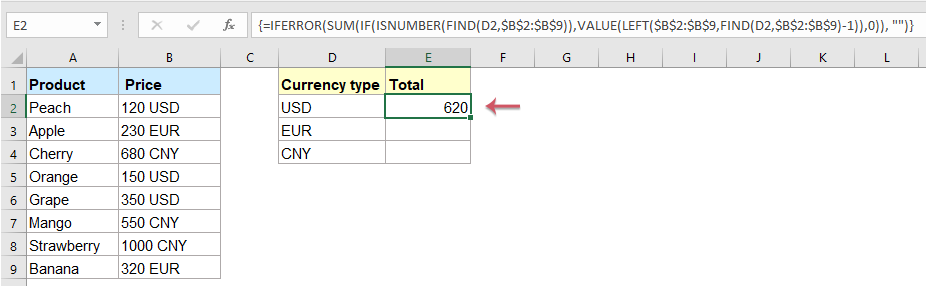
5. 最初の数式セルを選択し、フィルハンドルを下にドラッグしてこの数式を適用すると、必要な同じテキストのすべての結果が得られます。スクリーンショットをご覧ください:
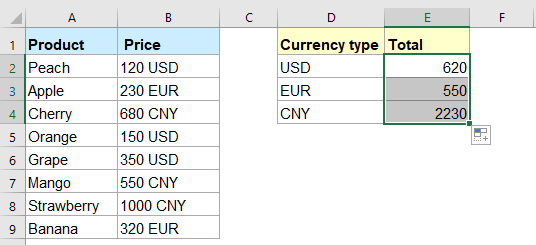
注釈: この数式は大文字と小文字を区別します。
おすすめの生産性ツール
Office Tab: Microsoft Officeで便利なタブを使用できます。Chrome、Firefox、そして新しいEdgeブラウザのように、複数のドキュメントをタブで簡単に切り替えられます — もう散らかったウィンドウに悩まされることはありません。さらに詳しく...
Kutools for Outlook: Kutools for Outlookは、Microsoft Outlook 2010–2024(およびそれ以降のバージョン)とMicrosoft 365に対応し、100以上の強力な機能を提供します。これにより、メール管理を簡素化し、生産性を向上させます。さらに詳しく...
Kutools for Excel
Kutools for Excelは、Excel 2010 – 2024およびMicrosoft 365での作業を効率化するための300以上の高度な機能を提供します。上記の機能は、含まれている多数の時間節約ツールの1つに過ぎません。

